Как продавать на Amazon для начинающих с помощью FBA: пошаговое руководство
Опубликовано: 2021-03-07(Последний раз этот пост был опубликован 17 апреля 2018 г. Мы обновили его для обеспечения точности и полноты.)
Amazon — торговая площадка №1 в Северной Америке. Только в 2020 году на долю Amazon приходилось почти треть электронной коммерции в США.
Большая часть успеха Amazon связана с их сторонними продавцами. На самом деле, около 50% их проданных товаров приходится на сторонние компании. А в 2018 году почти три четверти бизнеса Amazon имели от одного до пяти сотрудников.
Лучшая часть? Очень легко создать учетную запись и продать свой первый товар. Я даже сделал это сам.
Следуйте моим пошаговым инструкциям, чтобы продать свои первые товары через Amazon FBA.
Что такое Amazon FBA и почему мне следует его использовать?
Amazon — причина, по которой большинство потребителей ожидают быстрой и бесплатной доставки. Благодаря своей новаторской программе Amazon Prime участники могут получать бесплатную и гарантированную однодневную и двухдневную доставку продуктов, соответствующих критериям Prime.
Итак, было бы здорово, если бы вы также могли предлагать быструю и бесплатную доставку товаров, которые вы продаете? Хорошая новость, вы можете!
Вот почему вы используете Amazon FBA. С Amazon FBA вы просто отправляете свои товары на склад Amazon, а они позаботятся обо всем остальном за вас. Итак, если вы отправите им одну коробку с 25 предметами, которые хотите продать, Amazon подберет, упакует и отправит каждый из этих предметов для вас по мере их продажи.
Для многих Amazon FBA — это разумный и экономичный способ доставки ваших товаров. Внося плату за эту услугу, вы обеспечиваете отличное обслуживание клиентов, которое приводит к довольным клиентам и повторным покупкам.
Узнайте больше о том, как работает Amazon FBA и его преимуществах.
Как продавать на Amazon для начинающих с помощью FBA (Fulfillment by Amazon)
Это точные шаги, которые я предпринял, чтобы продать свои первые несколько товаров на Amazon с помощью FBA.
Шаг 1: Как создать учетную запись продавца Amazon
Во-первых, вам нужно создать учетную запись Amazon, если у вас ее еще нет. Перейдите на эту страницу здесь, чтобы создать его.
Затем вы можете зарегистрировать свою новую учетную запись Amazon в качестве учетной записи продавца.
Обязательно прочитайте раздел «Перед регистрацией» на веб-странице. Он предоставляет информацию о двух типах учетных записей Amazon Seller: Professional и Individual.
Не знаете, какой тип учетной записи использовать? Ответ прост: если вы собираетесь продавать более 40 товаров в месяц, используйте профессиональную учетную запись; в противном случае выберите индивидуальную учетную запись.
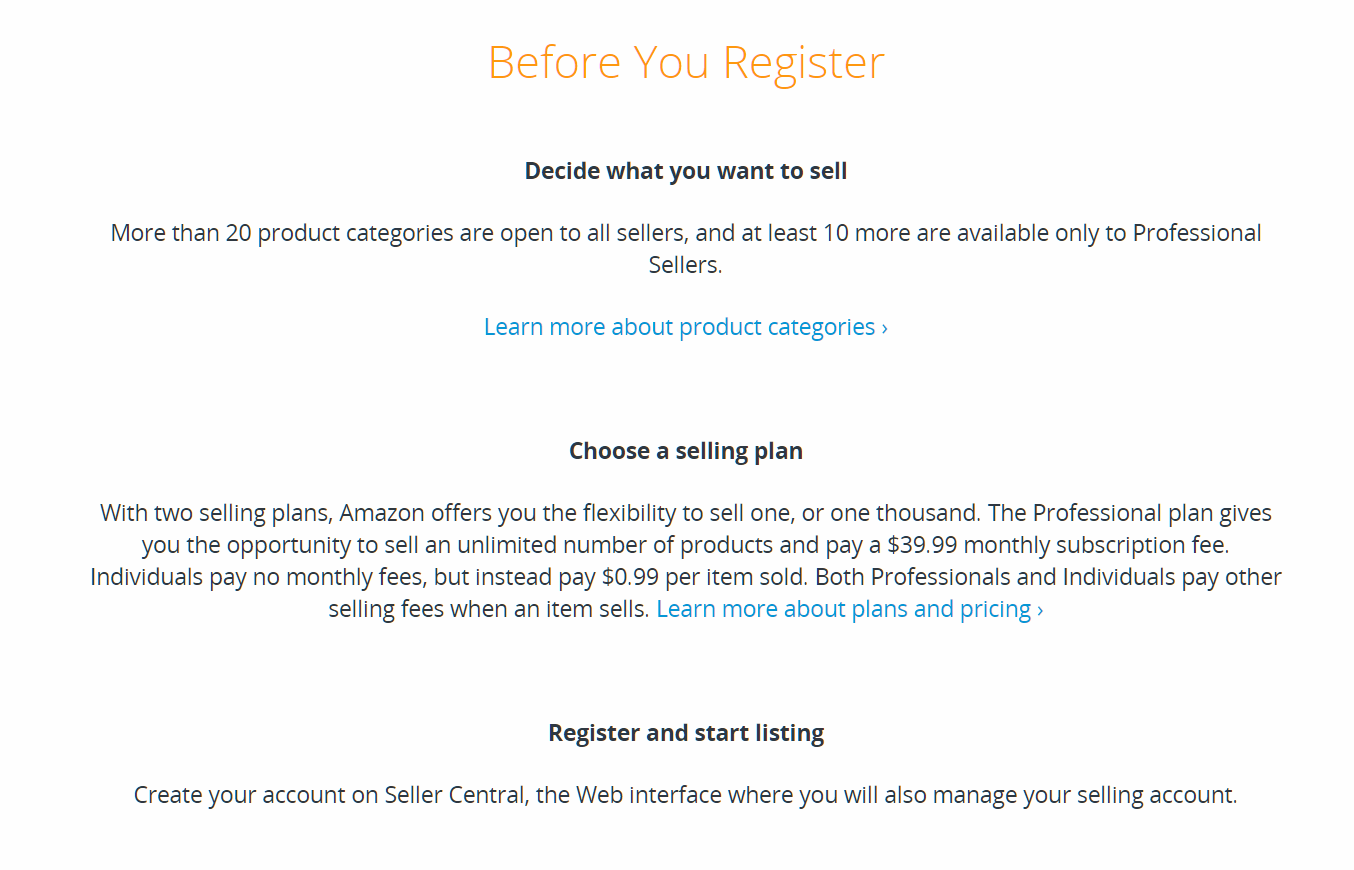
Почему 40 пунктов являются точкой отсечки? Amazon будет взимать с вас 0,99 доллара США за единицу при продаже на индивидуальной учетной записи. Итак, если вы собираетесь продавать 40 товаров в месяц, вы также можете заплатить за профессиональную учетную запись за 40 долларов в месяц.
В моем случае я продавал только несколько товаров, поэтому выбрал индивидуальную учетную запись.
После того, как вы выберете тип учетной записи, вам будет предложено войти в систему или создать учетную запись Amazon, используя предпочитаемый адрес электронной почты. С этого момента вам нужно будет предоставить:
- Название компании и адрес
- Принять соглашение с продавцом
- Мобильный телефон или номер телефона
- Способ выставления счетов/депозит – оплачиваемая кредитная карта для профессионального аккаунта
- Налоговая информация — при регистрации профессионального аккаунта
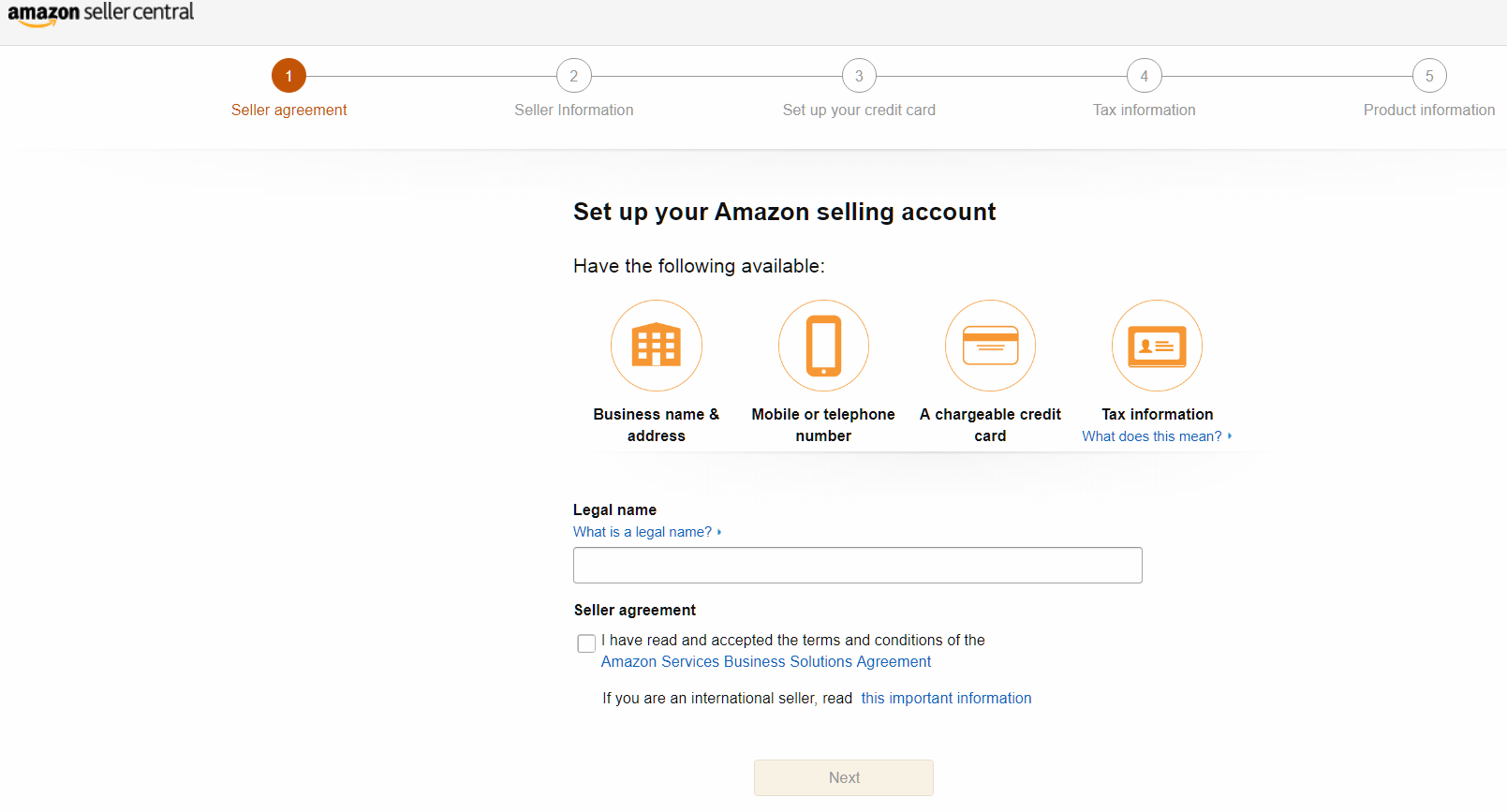
Для информации о продавце вам необходимо указать свое имя и адрес, а также «Отображаемое имя». Это имя покупатели увидят рядом с товаром, который вы продаете. Это может быть что угодно, но помните, что это публично. Я выбрал «BilboBaggins50», потому что продавал несколько старых видеоигр по «Властелину колец».
Затем вы должны подтвердить свою личность с помощью телефонного звонка или текстового сообщения.
Наконец, введите свою кредитную карту и банковскую информацию для депозитов. Вам потребуется доступ к 9-значному маршруту и номеру банковского счета.
Ваша учетная запись создана! Теперь вас должен приветствовать домашний экран, который выглядит довольно пустым.
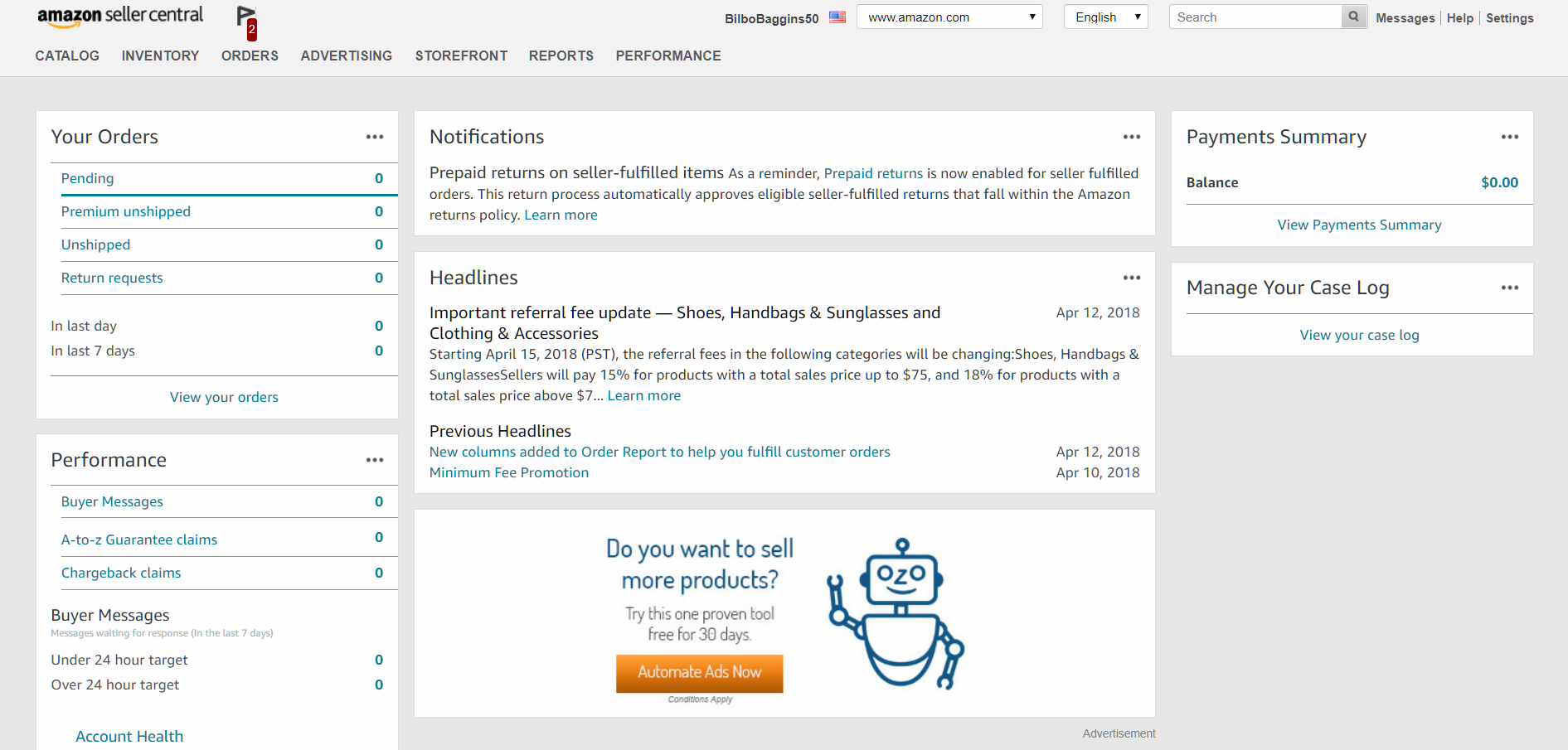
Шаг 2: Как разместить свои товары на Amazon
После того, как у вас есть учетная запись, вам нужно перечислить предметы, которые вы хотите продать.
Для некоторых людей мы можем пропустить важный шаг — выбор предметов для продажи. Однако для этого урока я предполагаю, что вы уже сделали это. Если вы не знаете, что продавать в первую очередь, просто найдите в доме несколько предметов, от которых вы хотите избавиться (это то, что я сделал).
Чтобы добавить свой первый продукт, вам нужно перейти в «Инвентарь» в верхней части экрана и нажать «Добавить продукт».
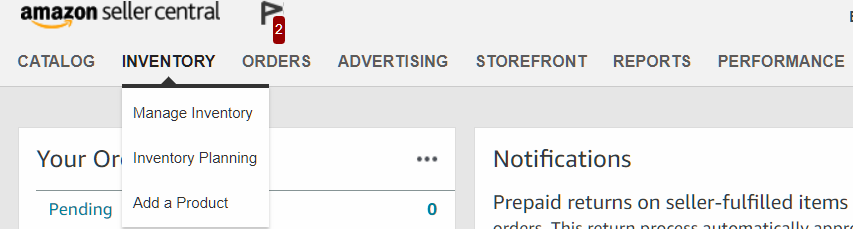
После того, как вы нажмете «Добавить продукт», вам будет предложено выполнить поиск вашего продукта. Я искал по штрих-коду, но вы также можете искать по названию продукта. Если вы не продаете товар, который произвели сами (а я предполагаю, что это не так), вам не нужно создавать новый продукт.
Примечание. Каждый продукт, продаваемый на Amazon, имеет собственный уникальный идентификатор, который называется Amazon ASIN. Важно сопоставить ваш продукт с существующим ASIN или создать новый, если вы производите свой собственный продукт. Вы можете быть оштрафованы за создание нового ASIN для уже существующего продукта.
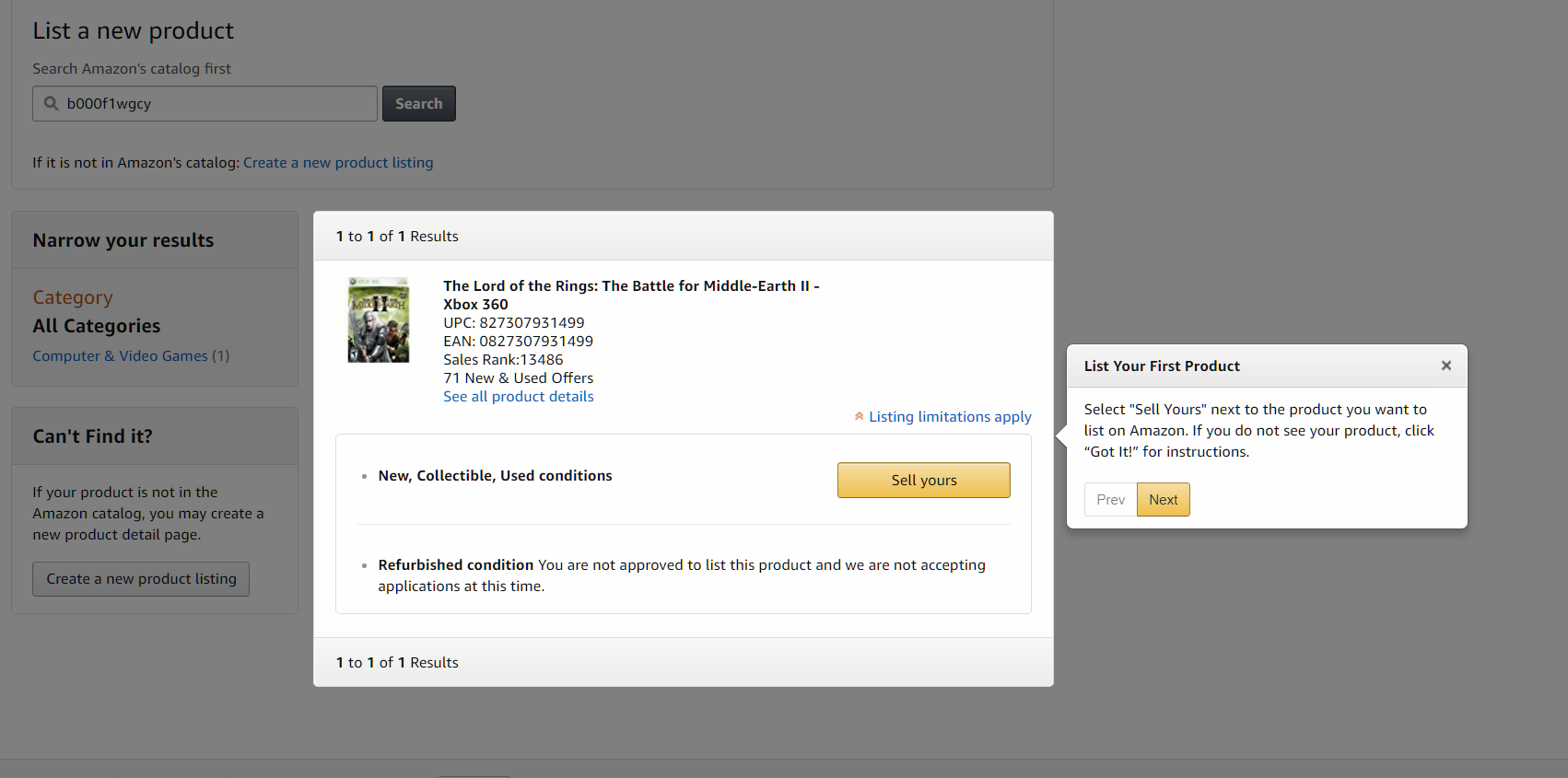
После выбора продукта вы попадете на экран для ввода важной информации о продукте. Есть три основных пункта, которые вы должны ввести.
- Цена, по которой вы хотите продать свой товар
- В каком состоянии ваш товар
- Хотите ли вы, чтобы Amazon отправил товар, или вы хотите отправить его самостоятельно
Узнайте больше о лучших методах оптимизации списков продуктов Amazon.
Для ценообразования вы выбираете, по какой цене вам удобно продавать свой товар. Лично я искал товар на Amazon, просматривал бывшие в употреблении товары, которые имели право на бесплатную доставку, и оценил мой товар немного ниже, чем самая низкая доступная цена. Я хотел убедиться, что продал свои игры быстро.
Что касается состояния, будьте настолько честны и описательны, насколько можете. Все, что вам нужно ввести для условия, — это выбрать «Приемлемо», «Хорошо» и т. д. Однако у вас будет гораздо больше шансов продать его, если вы предложите дополнительное описание. В вашей игре нет руководства, но есть обложка? Говоря это. Книга из библиотеки, которую вы купили? Добавьте и эту информацию.
Не указывайте товар в лучшем состоянии, чем он есть. Вам это не сойдет с рук. Если покупатель ожидает получить книгу «как новая», он не примет книгу со слезами и выделенным текстом и потребует возврата денег. Если вы не будете честны, клиенты будут оставлять негативные отзывы, что сделает продажи в будущем практически невозможными.
Наконец, вы хотите убедиться, что вы выбрали «Я хочу, чтобы Amazon отправлял и обеспечивал обслуживание клиентов для моих товаров, если они продаются». По сути, это «Я хочу использовать опцию FBA».


Если вы обязательно установили этот флажок и впервые продаете на Amazon с помощью FBA, Amazon отправит вас на экран регистрации. Просто прочитайте и примите условия обслуживания здесь.
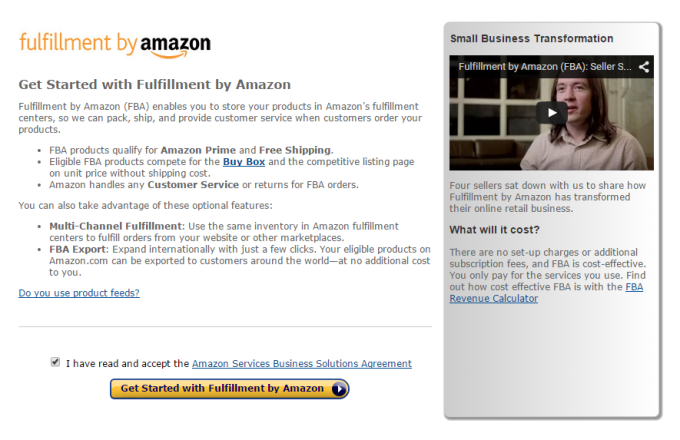
Шаг 3: Как преобразовать ваши товары в выполнение товаров Amazon
Я знаю, о чем вы думаете: «Зачем мне конвертировать мои товары в товары FBA, если я только что выбрал их для выполнения Amazon?». Это просто дает вам возможность использовать Amazon FBA. Вам не нужно использовать FBA для каждого предмета, который вы продаете. Есть некоторые товары, которые также нельзя отправить через Amazon FBA. Поэтому вам нужно зайти в свою учетную запись и вручную выбрать, какие предметы вы хотите выполнить через Amazon FBA.
Для этого перейдите на вкладку «Инвентарь» на главной странице Seller Central и нажмите «Управление инвентарем». Отсюда вам нужно выбрать раскрывающийся список «Действия» для каждого продукта и выбрать «Изменить на выполнение Amazon».
Обратите внимание: после преобразования ваши объявления будут временно удалены с Amazon.com до тех пор, пока инвентарь не будет получен в центре выполнения заказов Amazon. Итак, вы должны завершить весь процесс, чтобы перечислить и продать свои товары через Amazon FBA.
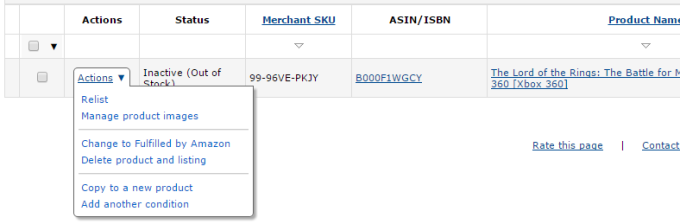
Как только вы измените свой инвентарь на Fulfilled by Amazon, вам будет задан вопрос о двух предпочтениях:
- Служба маркировки FBA
- Без наклеек, смешанный инвентарь
Если вы продаете новые товары, вы можете использовать смешанный инвентарь без наклеек. Это означает, что Amazon будет смешивать ваш инвентарь с соответствующими единицами других продавцов. Если кто-то заказывает у вас, Amazon может отправить соответствующую единицу, которая на самом деле принадлежит другому продавцу, но находится на складе ближе к покупателю. Это позволяет Amazon быстрее доставлять товары для лучшего обслуживания клиентов.
(Если вы выбираете смешанный инвентарь, помните о рисках. Если другой продавец продает контрафактные товары, они могут быть отправлены вместо ваших подлинных товаров до того, как Amazon заметит об этом. Подробнее читайте здесь.)
В моем случае я согласился с этим, потому что не продавал ничего нового.
Из этих двух услуг служба этикеток FBA была для меня гораздо важнее. С помощью службы этикеток Amazon наклеивает этикетку (например, белую наклейку) на ваши товары вместо того, чтобы вы делали это самостоятельно.
Я согласился на услугу этикетки, потому что не хотел распечатывать свои собственные наклейки. Amazon маркировал мои товары всего за 20 центов за товар. При этом, если вы хотите сохранить высокую прибыль, вы можете рассмотреть возможность печати собственных наклеек и маркировки своих продуктов.
После того, как вы выберете параметры, вам будет предложено либо «Только преобразовать», либо «Преобразовать и отправить инвентарь». Если вы продаете только один товар, выберите «Преобразовать и отправить инвентарь». Если нет, выберите «Только конвертировать», чтобы мы могли добавить больше товаров до того, как настроим доставку.
Теперь ваш товар должен появиться в вашем «Заполненном инвентаре Amazon» в разделе «Управление инвентарем FBA» после просмотра главной вкладки «Инвентарь» в Seller Central.
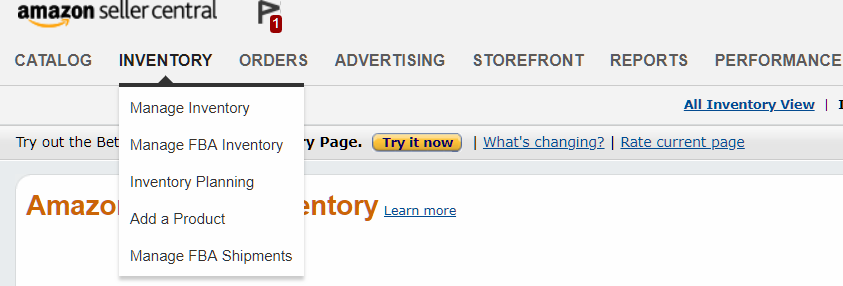
Шаг 4: Как создать план доставки Amazon FBA
Если вы выбрали «Преобразовать и отправить инвентарь» или если вы только что добавили второй товар, вам будет предложено создать план доставки. Для этого вам понадобится адрес отправления (скорее всего, адрес вашего дома) и тип упаковки.
Существует два типа упаковки: «Индивидуальные продукты» и «Товары в коробках». Скорее всего, вы выберете «Отдельные продукты». Выбирайте «Товары в индивидуальной упаковке», только если вы отправляете коробку с предметами одного и того же типа. Например, коробка из 20 DVD-дисков «Телеведущий».
После того, как вы настроите план доставки, вам будет предложено добавить товары. Если предположить, что это второй элемент, который вы добавили, вы должны увидеть два элемента. Выберите оба.
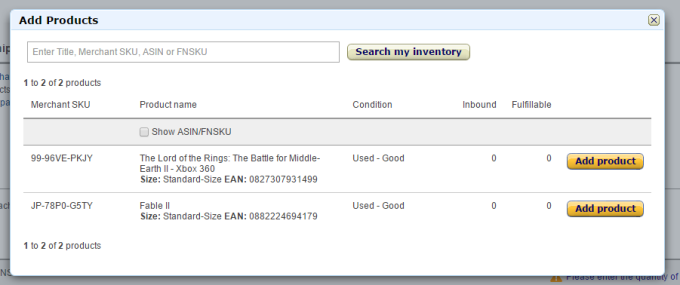
Создав план доставки, вы можете добавить все товары, которые хотите продать. Просто выполните тот же процесс, что и для первых двух элементов, однако, когда вы дойдете до конца, выберите «Добавить к существующему плану доставки», а не «Создать новый план доставки».
Шаг 5: Как отправить ваши продукты на Amazon для FBA
Теперь, когда у вас есть все ваши товары в вашем плане доставки, пришло время, наконец, отправить ваши товары. Для этого перейдите в «Инвентарь» -> «Управление отгрузками FBA» и нажмите «Продолжить с планом доставки».
Отсюда введите количество единиц каждого товара, который вы отправляете. Затем, если ваш товар требует подготовки (большинство не требует), выберите, будете ли вы или Amazon готовить их. Наконец, выберите, будете ли вы или Amazon маркировать продукт.
После того, как вы одобрите доставку, вы можете оплатить доставку на Amazon. Вам просто нужно знать, сколько весит ваша посылка. Вы можете либо положить его на весы для ванной комнаты, либо (как я сделал) просто оценить, основываясь на предметах внутри упаковки.
Как только вы распечатаете этикетки, наклейте их на посылку, и они готовы к отправке по почте! Просто отправьте их местному оператору, например UPS.
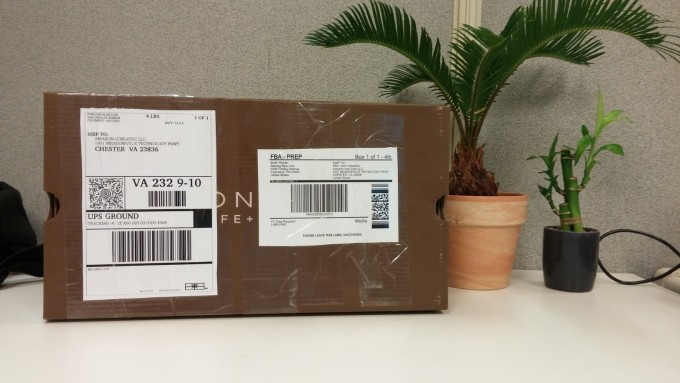
Шаг 6: Как продать свой первый товар на Amazon
Это легкая часть. Как только вы отправите свою посылку на Amazon и они ее получат, ваши товары будут доступны для покупки.
Теперь вы сидите и ждете, когда ваши вещи будут проданы.
Если вы продаете более популярный товар, ждать придется недолго. В моем случае я перечислил 8 товаров, и все они были проданы в течение 15 дней.
Профессиональный совет: видеоигры продаются быстро!
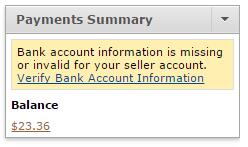
Что делать дальше
Поздравляем! Надеюсь, вы либо продали свой первый товар, либо хотя бы разместили свой первый товар на Amazon.
Если вы еще не сделали решительный шаг, но вам все еще интересно узнать об Amazon FBA, ознакомьтесь с нашими сообщениями в блоге, посвященными лучшим советам по продажам на Amazon, как выиграть коробку покупок Amazon и каких ошибок при продаже Amazon следует избегать. Или нажмите на изображение ниже, чтобы получить бесплатную электронную книгу.
По мере роста вашего бизнеса узнайте, как подключить Amazon и Amazon FBA к остальным вашим бизнес-системам, таким как система управления заказами!

